摘录,动词,选择需要的部分记下来。如:从那本书中摘录了几个有趣的故事。

随着时代的变迁,数码时代到来,传统摘录摘抄方式已经无法满足快节奏的生活,无纸化办公与传统办公模式的碰撞,诞生了一些新的办公周边产品。

汉王蓝牙速录笔应运而生。汉王速录笔的定义是专为手机、平板等具备蓝牙功能的移动设备设计的一款蓝牙扫描摘抄笔,支持中英文OCR转换功能;下面咱们就来看看这款速录笔效果到底如何。
产品开箱

首先感谢智能界提供的测试样品。汉王蓝牙速录笔T100(下文简称T100),使用白色包装纸盒。

包装底部有此产品名称、公众号与联系电话。
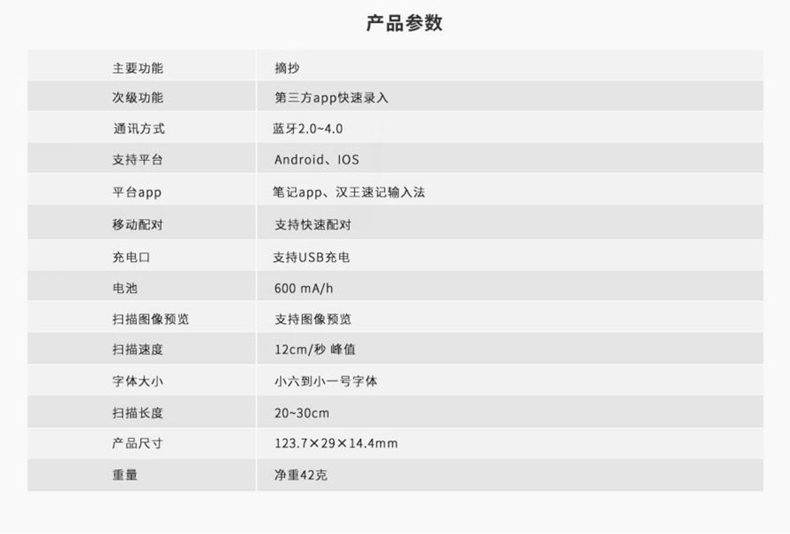
具体规格看此图,笔者比较关注的是扫描速度与支持的字体大小。扫描长度与识别速度挂钩,每分钟到底可以扫描多少字就看这个了,每次20~30cm,以5号字3.7mm的宽度计算,一次可以识别81个汉字;字体大小同样是对产品识别范围的说明,T100支持小六号到小一号字体的识别,过大或过小的字体识别会出现问题。

打开包装盒盖,显露出来纤瘦的扫描笔身。T100的尺寸为123.7 x 29 x 14.4mm,净重42克,内置600mAh电池,支持最高蓝牙4.0协议,可以在笔记APP中使用,也可以作为输入法在手机上直接应用。

全套产品包含T100、产品说明书、数据线。数据线使用的是标准Mirco USB接口。

T100整体材质为聚酯纤维(塑料)正面留底雕刻有汉王公司LOGO;LED灯也在正面,开机、连接、充电都有不同颜色的提示。

T100底部有输入电压与产品序列号,保修时用的到,万一坏了呢。

侧面是T100的所有功能键区域,从左至右依次是功能键、Reset孔、开关键、充电口。

充电口咱们说过了是Mirco USB接口,指示灯对应状态分别为开机启动--绿灯闪烁;开机完成--蓝灯闪烁;蓝牙连接--蓝灯常亮;低电--红灯闪烁(小于15%);充电中--红灯常亮;充满电--黄灯常亮。

将T100的笔盖取下后,最左侧的凸起是LED灯的开关,扫描时按下后,灯光会亮起;这是内部的镜头会进行文章的扫描工作。这个尺寸是10mm,因此最大识别小一号字体的原因找到了。

看不清吗?放大些

在笔前端的正反两面都有黑色的三角符号,正常使用时需要将三角的尖端对准文字。

正确的使用方法是通过蓝牙连接手机或平板后,将T100尽量垂直,匀速进行滑动扫描,APP的用法别急,马上来。
软件使用

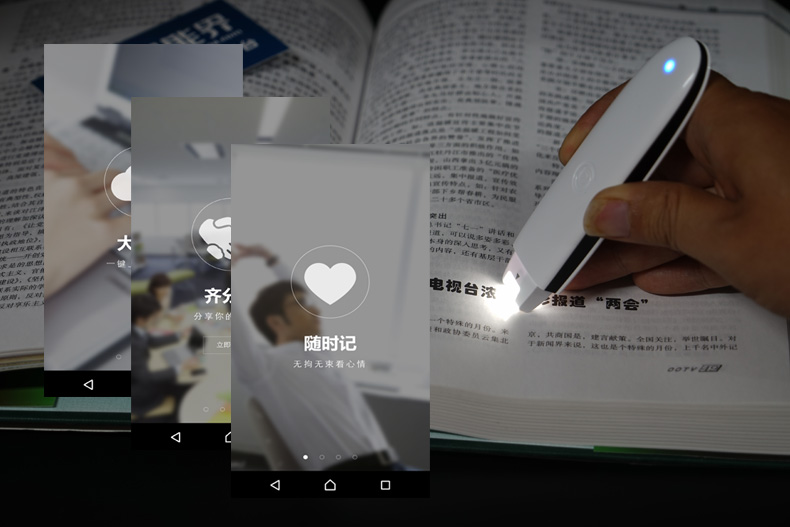
汉王的APP支持iOS与Android两个系统,搜索关键字是“汉王速记”。
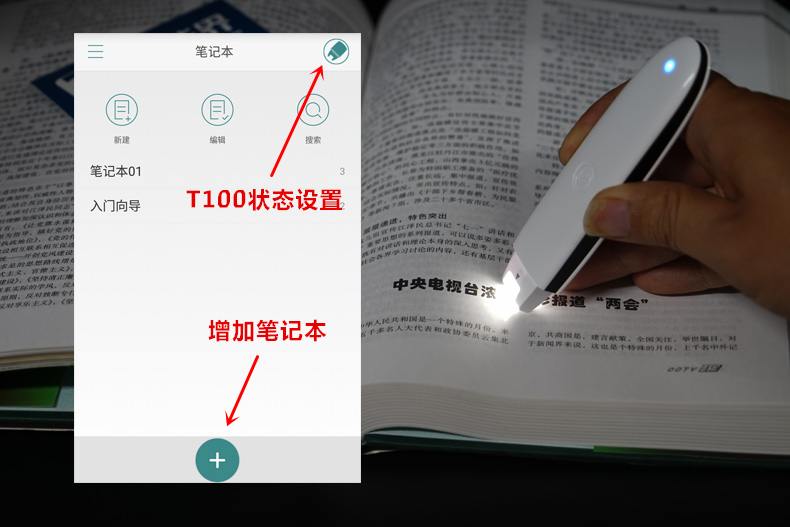
APP的首页也是比较直观的,“+”号是新建笔记本或新建笔记所用,右上角的标志是T100的连接与设置,图中状态是已连接,如果右上角的标志不是实心的代表没有连接上T100,这是点击一下就可以和T100进行连接了。
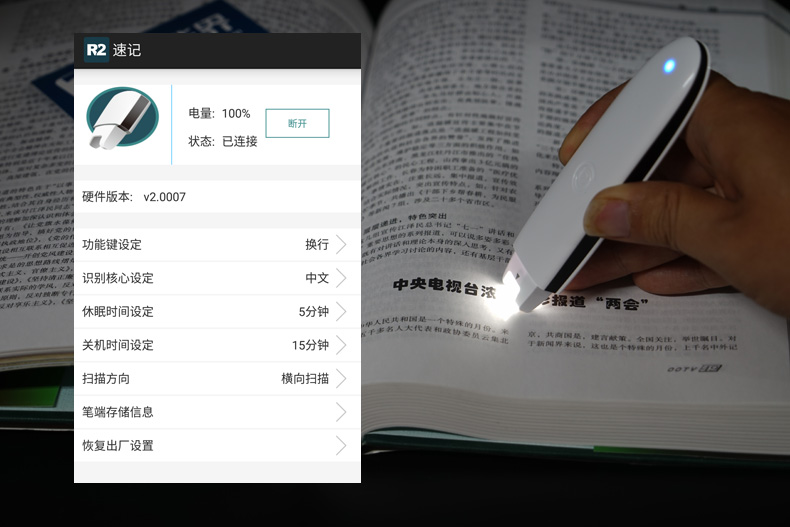
点击右上角的标志,进入T100的设置,这里可以对功能键、ORC等多方面进行设置。
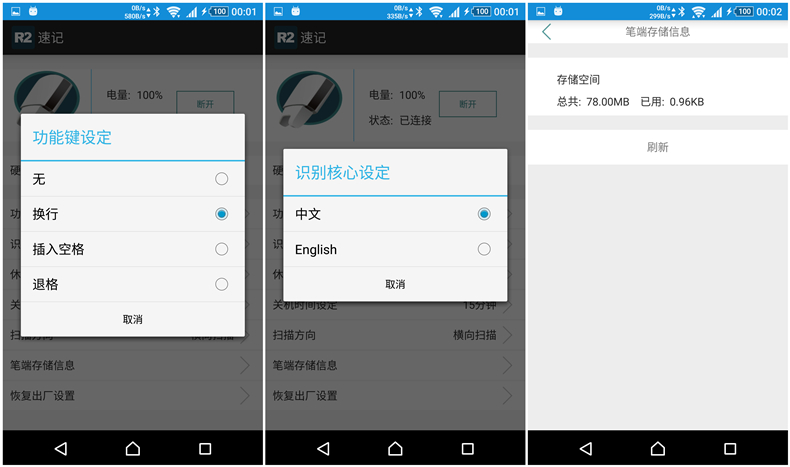
笔者觉得以上3点是T100比较重要的设置,功能键设定是定义T100机身的功能键作用,可以换行、空格或者退格;设备核心分中英文,设定为中文后可以扫描识别中文与英文,设定为英文后英文识别率会比中文提高很多,但是中文就不能识别了;笔端存储是将识别出的笔记本存入T100中,T100有78M的空间,存入后可以通过USB数据线连接入电脑进行读取,默认文件存储为纯文本格式。
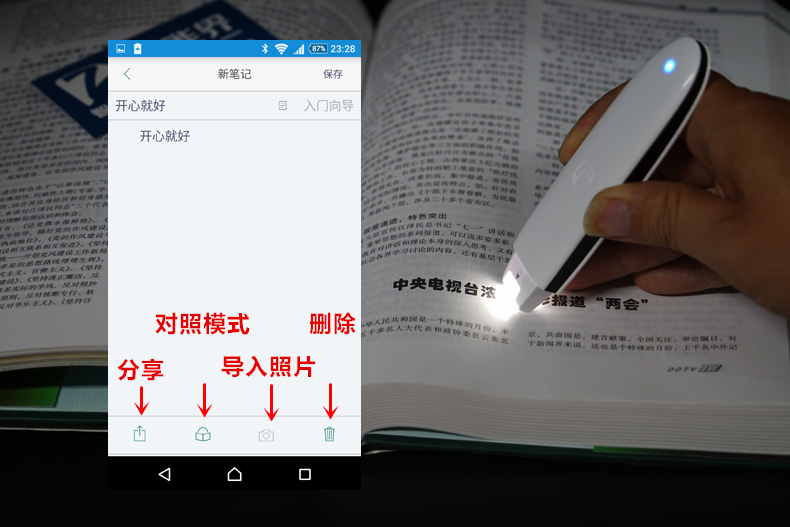
新建一篇笔记,下方会有4个功能按钮,分享是可以就文章分享到微信、QQ、朋友圈;对照模式可以将扫描结果与文字进行对比;导入照片和删除就不用说了。
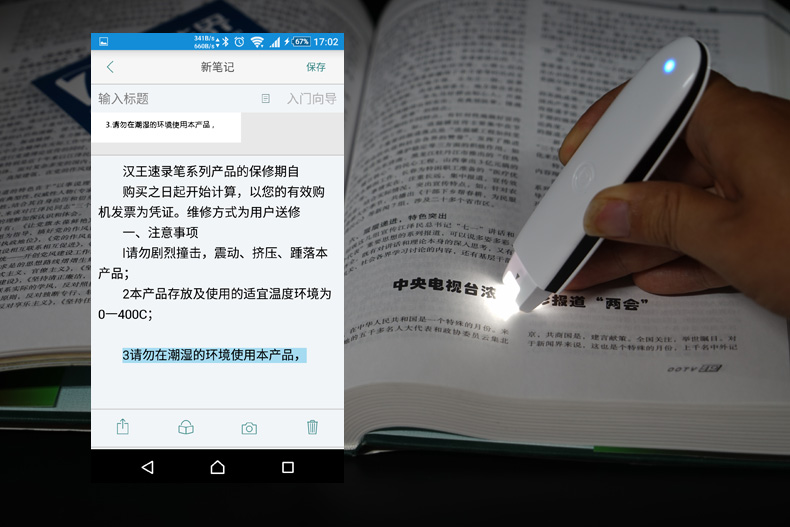
图中就是对照模式的结果,13个汉字都对了,标点符号有点小。
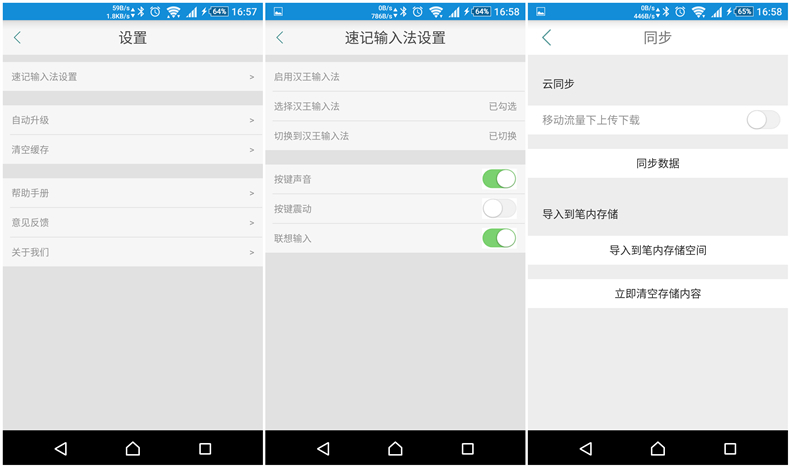
其它还有不明白的,可以在帮助手册中查看。
总结

汉王蓝牙速录笔作为一款随身摘抄扫描神器,有体积小、重量轻、携带方便的优点;扫描方面对于印刷字体的识别率非常高,但手写字体还需要进行调整;笔者有个想法,如果带着汉王速录笔去趟图书大厦是不是就不需要买书了呢。

评论列表(已有条评论)
最新评论